Windows 11 nodrošina daudzas jaunas funkcijas tabulā, tostarp jauna konteksta izvēlne. Nu, ne visi ir apmierināti ar jauno dizainu. Labā ziņa ir tā, ka varat atgriezt veco labo Windows 10 kontekstizvēlni. Lai paveiktu darbu, veiciet tālāk norādītās darbības.
Kā atjaunot veco kontekstizvēlni sistēmā Windows 11
Lai Windows 10 kontekstizvēlni atgrieztu sistēmā Windows 11, jums ir jāpielāgo reģistra iestatījumi. Konkrētāk, jums ir jāpievieno jauna InprocServer32 atslēga zem CLSID klases.
- Noklikšķiniet uz Meklēt poga un tips regedit.
- Izvēlieties Reģistra redaktors lietotne.
- Pēc tam dodieties uz Dators\HKEY_CURRENT_USER\SOFTWARE\CLASSES\CLSID.
- Ar peles labo pogu noklikšķiniet uz kreisās puses rūts un atlasiet Jauns > Atslēga.
- Nosauciet jauno atslēgu {86ca1aa0-34aa-4e8b-a509-50c905bae2a2}.
- Ar peles labo pogu noklikšķiniet uz tikko izveidotās atslēgas un atlasiet Jauns > Atslēga atkal.
- Nosauciet jauno atslēgu InprocServer32.
- Veiciet dubultklikšķi uz Noklusējums atslēga zem InprocServer32.
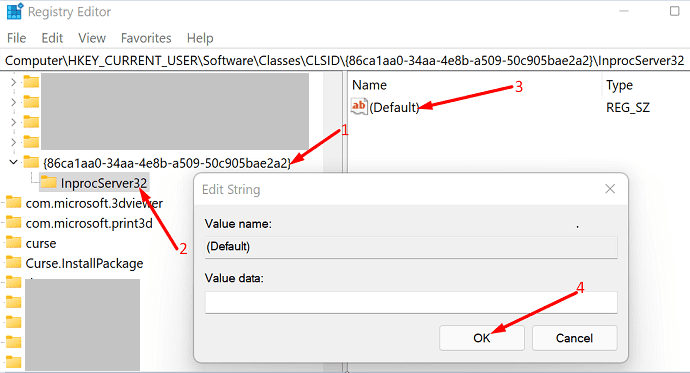
- Aizveriet noklusējuma taustiņu, neko nerediģējot.
- Izejiet no reģistra redaktora un restartējiet datoru.
Ar peles labo pogu noklikšķinot uz darbvirsmas, ekrānā ir jābūt redzamai klasiskajai Windows 10 konteksta izvēlnei. Ņemiet vērā, ka, lai lietotu izmaiņas, dators ir jārestartē.
Starp citu, ja jums nepatīk Windows 11 lietotāja saskarne, varat arī to izdarīt atgrieziet veco Windows 10 izvēlni Sākt.
Secinājums
Ja vēlaties atgriezt Windows 10 kontekstizvēlni sistēmā Windows 11, jums ir jārediģē reģistrs. Konkrētāk, jums ir jāizveido divas jaunas atslēgas: {86ca1aa0-34aa-4e8b-a509-50c905bae2a2} un InprocServer32. Pēc tam restartējiet datoru, lai piemērotu izmaiņas.
Vai jums patīk jaunā Windows 11 kontekstizvēlne? Vai tā vietā vēlaties izmantot veco labo Windows 10 kontekstizvēlni? Dalieties savās domās tālāk esošajos komentāros un neaizmirstiet kopīgot šo īso ceļvedi sociālajos medijos.